
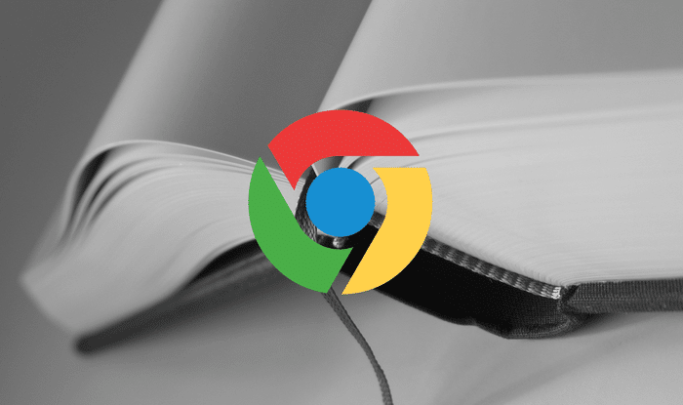
Bookmarks او الصفحات المفضلة هي قوائم خاصة بكل صفحاتك التي تريد حفظها و تريد الدخول عليها مجدداً في وقت لاحق. حيث تقوم بحفظ كل صفحة مهمة لك في هذه القائمة من خلال اي منصة تستعمل عليها متصفحك الخاص. في Google Chrome يمتاز بمزامنة الصفحات المفضلة و العلامات و اي شئ بين المنصات المختلفة بإستعمال حساب Google. و لكن ماذا اذا قمت بمسح صفحة او علامة؟. ما الحل؟ هذا ما سيتم شرحه في هذا الموضوع. في كيفية استرجاع و استعادة اي صفحة مفضلة محذوفة من على Google Chrome
استعمل المزامنة
المزامنة الخاصة بـGoogle يمكنها حل هذه المشكلة. في البداية فإن اي نشاط تقوم به على اي جهاز من اجهزتك تقوم شركة Google بمشاركة هذا النشاط على كل الأجهزة المتصلة بحساب Google الخاص بك. فبمجرد ان تقوم بحذف الصفحة من على جهاز ستقوم الشركة بحذفها من على اي جهاز آخر. و لكن يمكنك انقاذ الوضع بسرعة و استرجاع ما تم حذفه بسرعة فقط ان توافر لديك شرطان مهمان. يجب ان يتوافر الشرطان معاً لأن توافر احدهما لا يعني بالضرورة نجاح الأمر بأسره.
- ان يكون لديك جهاز آخر به تطبيق Google Chrome مسجل عليه نفس الحساب
- الا تكون قد فتحت Chrome على هذا الجهاز بعد حذفك للعلامة
فكرة الحل
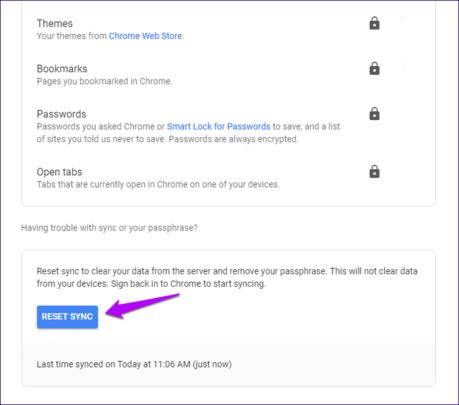
الآن دعنا نتخيل ان لديك حهازي Android و PC. و كنت قد فتحت Google Chrome على الـPC في وقت قريب جداً. يمكن ان نقول بعد آخر تغيير قمت به على Android. و قمت من خلال جهاز الـAndroid بحذف Bookmarks اي عدة صفحات مفضلة. و الآن تريد استرجاعها. اذا قمت بفتح الـPC و فتحت Chrome ستقوم المزامنة التلقائية بمزامنة عملية الحذف و ستحذف الصفحات المفضلة من على الجهاز الآخر. لكن اذا قمت بإيقاف المزامنة بسرعة قبل ان تتم مزامنة المحفوظات يمكنك استرجاع هذه الصفحة من خلال الحفظ المحلي Local save الخاص بـChrome على جهاز الكمبيوتر. كل ما عليك فعله هو كتابة الرابط التالي في شريط بحث Chrome و ثم الضغط على زر Reset Sync لإيقاف المزامنة. و من ثم تقوم بفتح Chrome على الجهاز الذي لم تتم المزامنة عليه (في حالتنا هنا جهاز الكمبيوتر)
chrome.google.com/sync
بعد هذه الخطوات سيتم ايقاف المزامنة من على كل الأجهزة و ستتمكن من استعادة الصفحة المفقودة من خلال الحفظ المحلي Local save على جهاز الكمبيوتر الخاص بك. كأنك لم تحذفها من الأساس. بعد ذلك يمكنك تسجيل الدخول الى حساب Google من كل الأجهزة من جديد كأن شيئاً لم يكن
استعمل ملف حفظ احتياطي
عادة Google Chrome انشاء ملف Bookmarks احتياطي ضمن ملفاته الخاصة. ذلك لإسترجاع اي اخطاء يمكن ان تحدث في الملف الأصلي و انقاذ ما يمكن انقاذه ان حدثت اي مشاكل. يقوم Chrome بإنشاء هذا الملف على نظامي Windows و Mac OS. فمثل الطريقة السابقة نفس الشرطين يجب ان يتحققا في نفس الوقت لضمان استرجاع صفحاتك المحذوفة. ففي حالة عدم تحقق اي من الشرطين لا اتوقع انك ستستطيع استرجاع ما تم حذفه من جديد. فقط تابع الخطوات الآتية
على نظام Windows
1- افتح نافذة Run عن طريق زري Windows + R
2- اكتب الآتي مع تغيير كلمة USERNAME الى اسم المستخدم الذي تستعمله على الجهاز
C:\Users\USERNAME\AppData\Local\Google\Chrome\User Data\Default
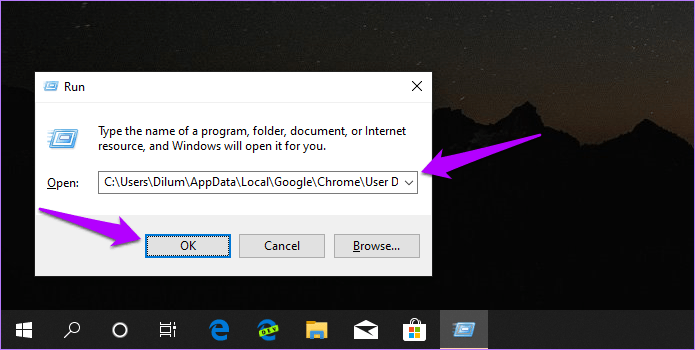
3- ابحث عن ملفي Bookmarks و Bookmars.bak
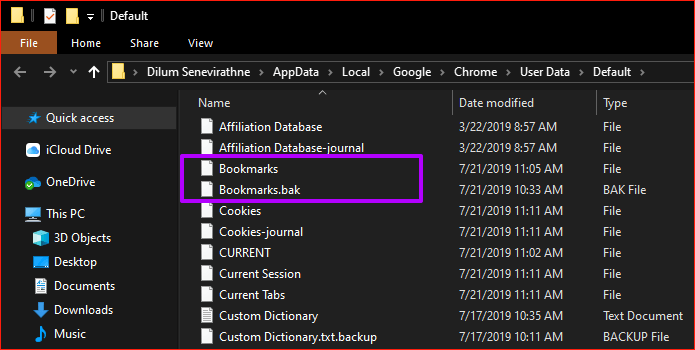
4- قم بقص Cut ملف Bookmarks و لصقه في اي مكان آخر في جهازك
5- قم بإعادة تسمية الملف الآخر و حذف الإمتداد .bak من الإسم
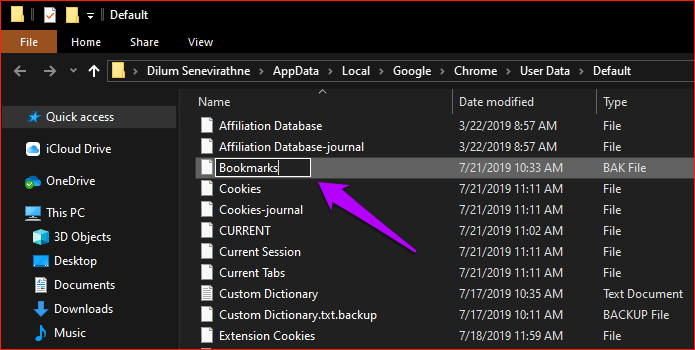
6- قم بفتح Chrome من جديد ستلاحظ رجوع صفحاتك المفضلة من جديد
على نظام Mac OS
1- اذهب للمسار التالي مع تغيير USERNAME الى اسم المستخدم الخاص بك
Macintosh HD > Users > USERNAME > Library > Application Support > Google > Chrome > Default
2- ابحث عن ملفي Bookmarks و Bookmars.bak
3- قم بقص Cut ملف Bookmarks و لصقه في اي مكان آخر في جهازك
4- قم بإعادة تسمية الملف الآخر و حذف الإمتداد .bak من الإسم
5- قم بفتح Chrome من جديد ستلاحظ رجوع صفحاتك المفضلة من جديد







